Uneori, un fișier poate fi deteriorat în așa măsură încât Word, Excel sau PowerPoint nu-l poate deschide în mod normal. Dar nu e nicio tragedie. Comanda Deschidere și reparare vă poate recupera fișierul.
-
Faceți clic pe Fișier > Deschidere > Răsfoire , apoi accesați locația sau folderul unde este stocat documentul (Word ), registrul de lucru (Excel ) sau prezentarea (PowerPoint). Nu încercați să deschideți fișierul din secțiunea Recente, pentru că astfel nu veți accesa caseta de dialog Deschidere.
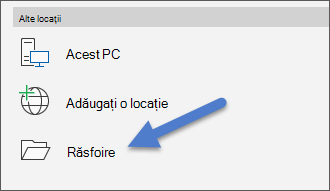
Note:
-
Dacă utilizați Office 2013, selectați locația, cum ar fi OneDrive sau computerul local, apoi selectați Navigare.
-
Dacă utilizați Office 2010, nu trebuie să faceți clic pe Răsfoire.
-
-
Faceți clic pe fișierul dorit, apoi faceți clic pe săgeata de lângă Deschidere și pe Deschidere și reparare.
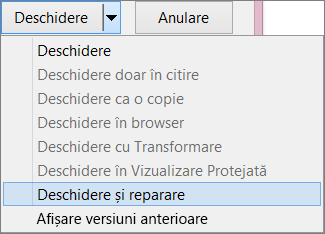
Prevenirea deteriorării fișierelor în viitor
Problemele cu deteriorarea fișierelor apar, de obicei, atunci când fișierul este stocat pe un dispozitiv USB, care este deconectat în timp ce dispozitivul este deschis în Windows. Puteți preveni deteriorarea fișierelor utilizând pictograma Eliminare în siguranță hardware din bara de activități Windows. Dacă nu vedeți pictograma, faceți clic pe săgeata în sus din zona de notificare pentru a afișa pictogramele ascunse.
În cazul unei defecțiuni sau al unei pene de curent, puteți recupera o versiune anterioară a fișierului dacă ați activat caracteristica Recuperare automată din Office.
Dacă rulați Microsoft 365 vă stocați fișierele pe OneDrive și utilizarea Salvării automate vă poate ajuta să vă protejați modificările.
Pași de depanare specifici aplicației
Pentru mai multe informații despre repararea fișierelor Office deteriorate în Excel, Word sau PowerPoint, accesați articolele următoare:
-
Pentru Excel: Repararea unui registru de lucru Excel deteriorat
-
Pentru Word: Depanarea documentelor deteriorate Word
-
Pentru PowerPoint: Depanarea prezentărilor deteriorate PowerPoint











